WEBENCH® Power Designer(以下WEBENCH® )は、Texas Instruments社(以下TI社)が提供する電源製品向け回路設計・シミュレーションツールです。本記事ではWEBENCH® を初めてご使用になる方向けに基本的な使用方法をご紹介します。様々な機能が盛りだくさんのWEBENCH® を、使用頻度(星★)と一緒にご紹介。星三つ!を獲得する機能は果たして何なのか、ぜひ最後までご覧ください。
尚、本記事は2回に分けてご紹介します。
WEBENCH®の使い方-電源設計-基礎(1)-機能紹介
WEBENCH®の使い方-電源設計-基礎(2)-まず試したいSimulation
WEBENCH® を始めるには、まず何をする?
myTI登録はお済ですか?

WEBENCH® をお使いになる場合、事前にmyTIにご登録頂く必要があります。
今すぐご登録される方は、TI社オフィシャルサイト myTI登録ページからお申し込みください。
製品は決まりましたか?
TI社オフィシャルサイトでは、カテゴリごとに製品紹介や技術情報が詳しく掲載されています。
今回は電源製品を例にWEBENCH® を使ってみたいので、アプリケーションはACアダプターを想定し、一般的な仕様要件を満たすTI社電源製品 "TPS54320" を選びました。皆さんもぜひお好きな電源製品を選んでみてください。
WEBENCH® を立ち上げよう
TI社オフィシャルサイトのトップページより、"TPS54320" を検索すると、製品ページにWEBENCH® のウィジェットが見えます。こちらに仕様条件を入力し、"設計を開く" をクリックするとWEBENCH® の画面が立ち上がります。(以下、WEBENCH® サマリー画面と呼びます。)
今回は入力電圧12V, 出力電圧5V, 負荷電流2.5Aとしてシミュレーションを実施してみます。
※Webenchを立ち上げる際のブラウザはGoogle Chromeが推奨されます。
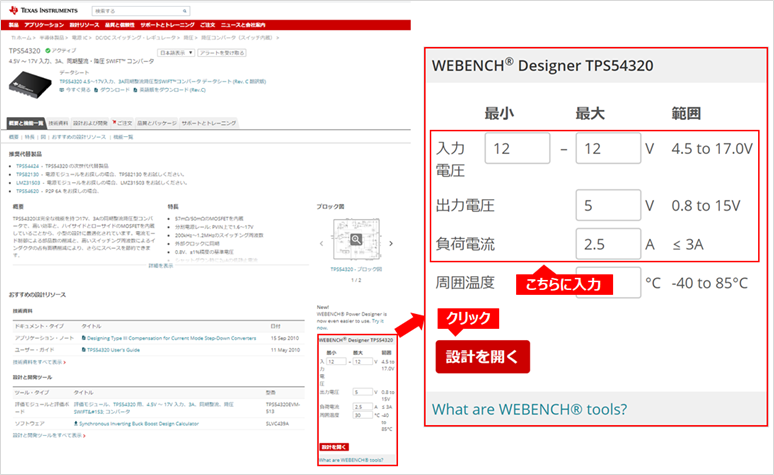
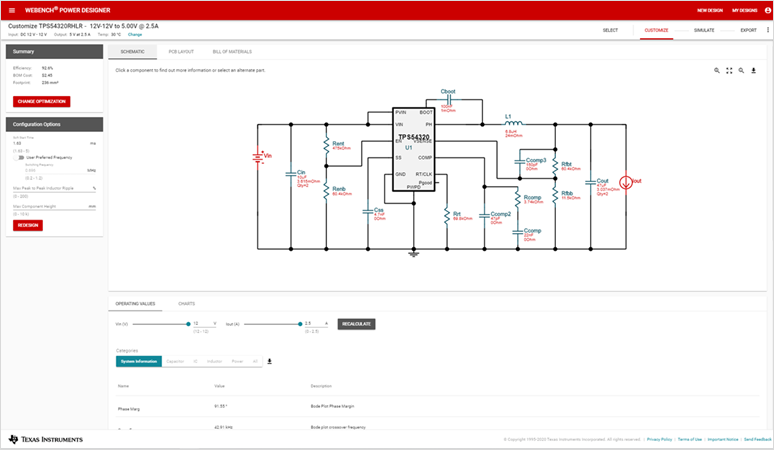
WEBENCH® を始めよう!使える機能をご紹介
「設計を開く」をクリックすると、最初にCUSTOMIZE画面が立ち上がります。
この画面をベースに各機能でできることと、使用頻度(星★)をご紹介します。お客様や弊社エンジニアが最も使う機能は果たして何なのでしょうか?それでは機能ブロックごとに紐解いていきましょう。
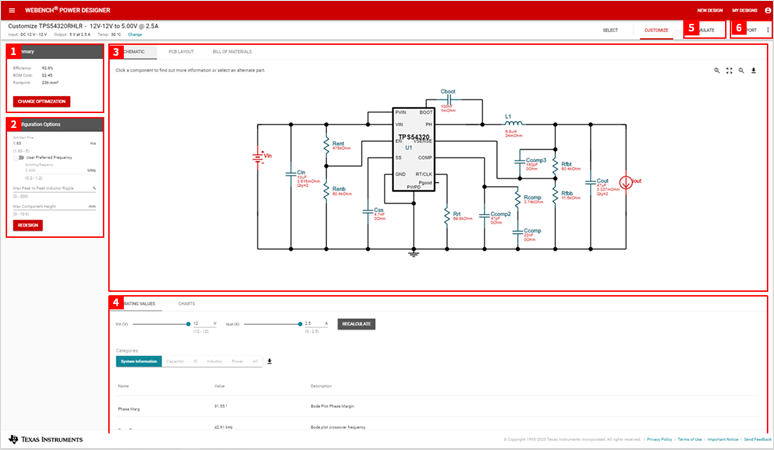
1. 最適化のための調整 使用頻度:★★
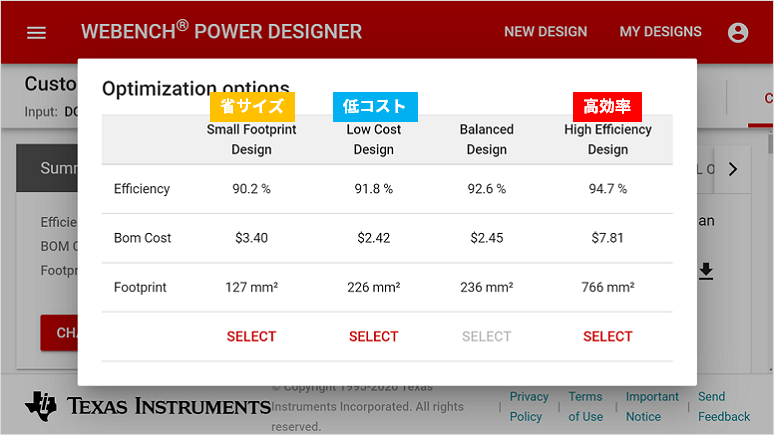
ここでは、"電源占有面積"、"部品コスト"、"効率" の3つのパラメーターから、いずれを重視した設計にするかを調整することができます。
重視したいスペックの項目で「SELECT」を選んでいただくと、ご要望に沿うような最適な周辺回路をWebench登録部品の中から自動的に選定し、再設計してくれます。
※WEBENCH®を始めよう!基礎編 ~まず試したいカスタマイズとは~ で実際に試ています。
2. 構成オプション(Configuration Options) 使用頻度:★
この項目では、ソフトスタート、スイッチング周波数、リップル電流等のパラメーターに対してお客様のターゲットを入力いただいて、「REDESIGN」を入力いただくと、最適化された部品定数を自動的に回路に反映してくれます。デバイスによっては実施できる項目が異なっているのでご注意ください。
※WEBENCH®を始めよう!基礎編 ~まず試したいカスタマイズとは~ で実際に試しています。
3. 回路図 使用頻度:★★★
ここでは、回路図が表示されます。ここで表示される回路図は、周辺部品などの最適化がされており、設計の参考にして頂けます。
なぜ星三つ?
受動部品自体や受動部品の定数を任意に変更することができます。弊社エンジニアはお客様の使い慣れた受動部品に置き換え、提案するということを日常的に行っています。
※WEBENCH®を始めよう!基礎編 ~まず試したいカスタマイズとは~ で実際に試しています。
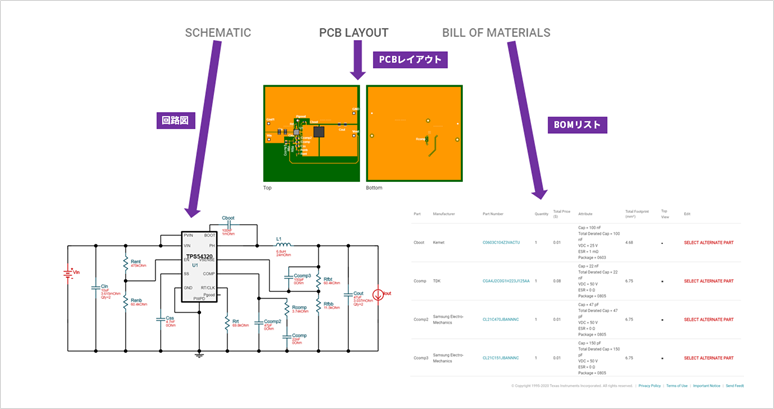
4. 動作値・チャート 使用頻度:★★★
サマリー画面下部では、動作値(OPERATING VALUES)・チャートをご確認いただけます。動作値というのはDuty比やIC・各部品の損失、インダクターリップル電流等の動作時の値を確認することができます。チャートでは負荷に対するDuty比の変動、効率カーブ、ボード線図が確認できます。
なぜ星三つ?
データシートにあるような効率カーブを、お客様の実使用条件で確認することができます。お客様に提出する参考資料として、弊社エンジニアがよく活用しています。
また、「OPERATING VALUES」では VinとIoutを変えて「RECALCULATE」をクリックしていただくと、即座に変更した条件で動作値を確認できます。これによって入力電圧が変動した時の効率や軽負荷時の位相余裕度(Phase Margin)等を簡単に確認することができます。
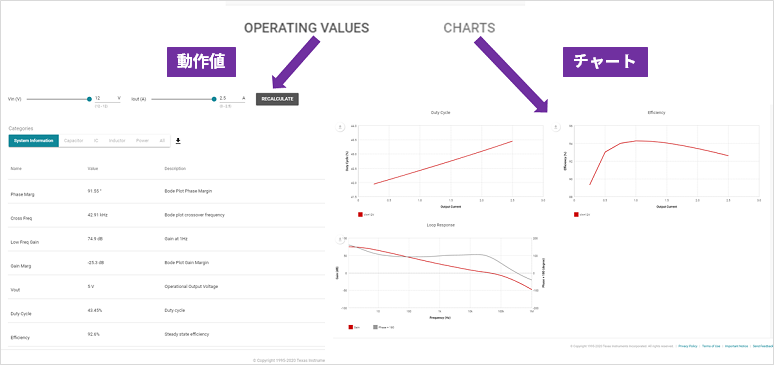
5. SIMULATE 使用頻度:★★★
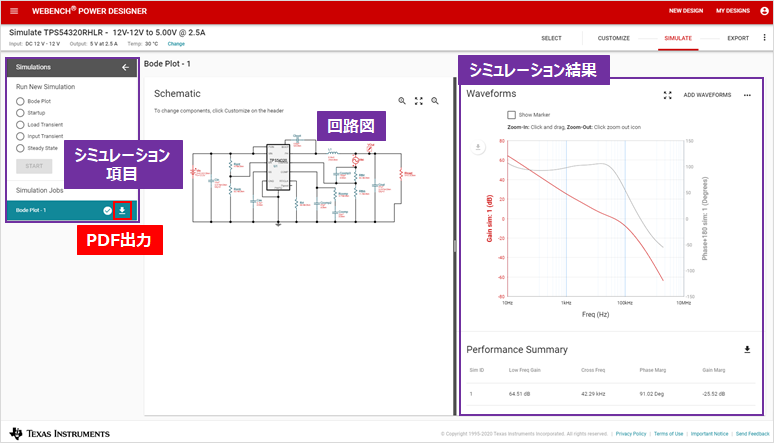
ページ右上部にあるタブから「SIMULATE」の項目をクリックしていただくと、シミュレーション波形を測定することができます。ボード線図、立ち上がり時間、Load Trangient、Input Trangient、定常状態時の波形を確認することができます。
なぜ星三つ?
回路図を見て、定数を変更しながら特性確認することができます。また取得した波形は項目ごとにPDFで出力することができるので、レポートの作成・結果の共有も簡単に実施することができます。
6. EXPORT 使用頻度:★★★
ページ右上部にあるタブから「EXPORT」の項目をクリックしていただくと、ファイル出力のページに飛びます。このページでは様々な設計ファイル・TINA-TI用のファイルや、シミュレーション結果をPDF化することができます。また、メールまたはページリンクを取得して、シミュレーションページを共有することができます。
なぜ星三つ?
ここでもPDFファイルを出力できますが、このページで出力される結果は回路図、BOMリスト、動作値、チャート+その回路で実施したシミュレーション結果が集約された状態で出力されます。弊社エンジニアもこのファイルをお客様に提出させていただくことがよくあります。
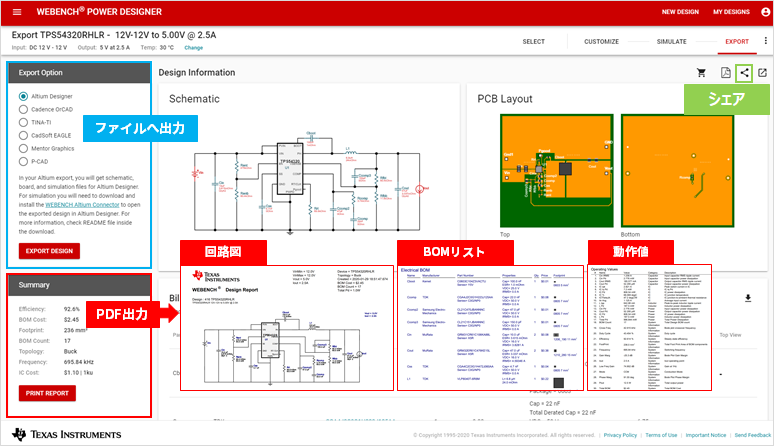
続きは次回へ
星三つ!の使える機能と題し、WEBENCH® を始めるための準備と各機能をご紹介しましたがいかがでしたでしょうか。星三つの機能を組み合わせてお客様をサポートしている弊社エンジニアの日常が垣間見えたのではないかと思います。
ここまででサマリー画面の機能をご紹介しました。次の記事では実際にWEBENCH®を触ってみたいと思います。
WEBENCH®の使い方-電源設計-基礎(2)-まず試したいSimulation
WEBENCH® を使ってみよう
WEBENCH® をお使いになる場合、事前にmyTIにご登録頂く必要があります。
おすすめ記事/FAQはこちら
WEBENCH®の使い方-電源設計-基礎(2)-まず試したいSimulation
WEBENCH®の使い方-電源設計-応用(1)-Simulationが役立つ場面
